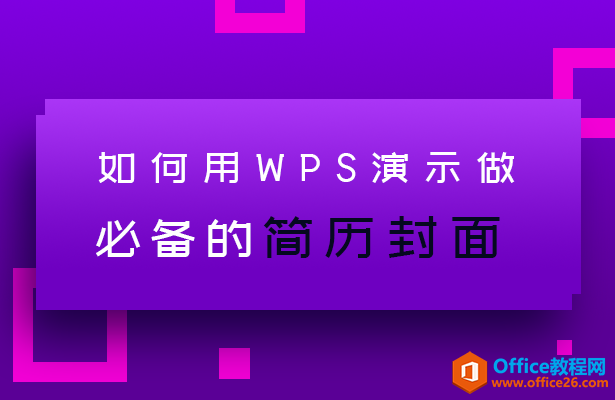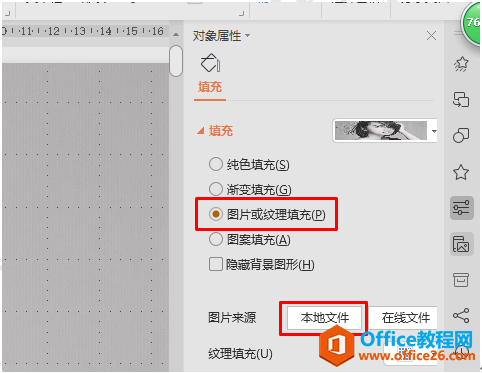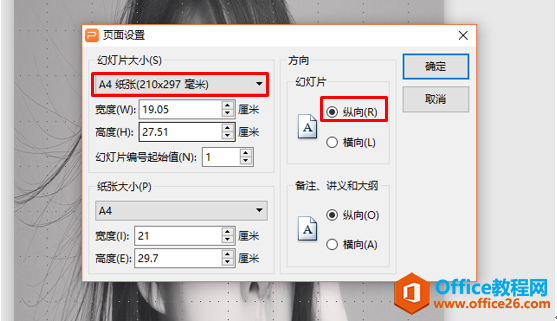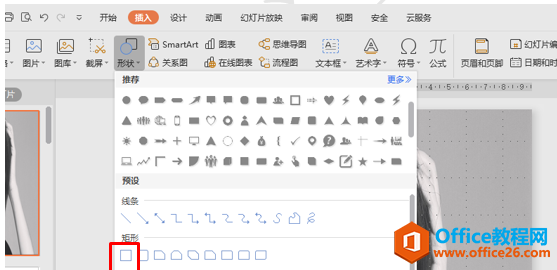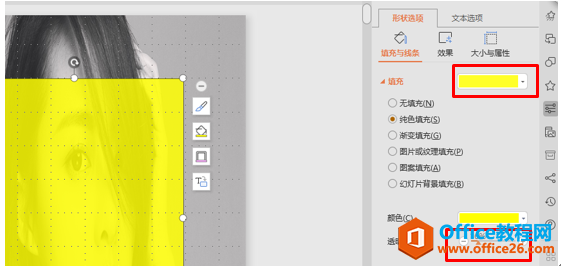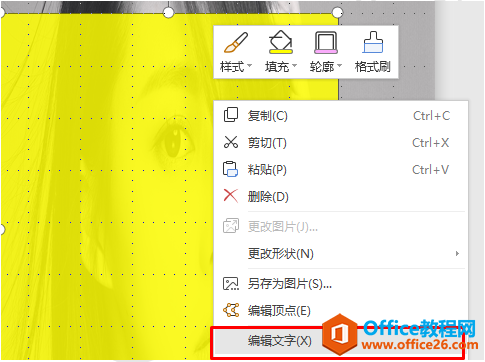-
如何利用PPT制作必备的简历封面
-
相信很多小伙伴都有做过简历,特别是在找工作的小伙伴们对做简历更是深有体会,怎样才能在众多的竞争者中脱颖而出,是很多小伙伴们的困惑。下面我们就来给大家推荐一种用WPS演示或者PPT做必备的简历封面,希望能够帮助大家。

如何用WPS演示做必备的简历封面
首先,我们打开一张WPS演示或者PPT之后,点击屏幕右侧的对象属性按钮,调出对象属性窗口,把填充改为按图片或者纹理填充,图片来源处选择本地文件,在文件中找到自己的照片,直接填充作为背景图片,如图:

然后点击设计菜单,在工具栏中找到页面设置工具,调出页面设置窗口,把页面改为A4纸页面,方向改为纵向,如图 :

然后再点击插入一个矩形,在插入菜单形状工具下拉菜单中选择矩形,如图:

放在页面的中间,在屏幕右侧的对象属性窗口,把填充色改为黄色,透明度设置为10%左右,如图:

然后点击鼠标右键,在下拉菜单中选择编辑文字,如图:

然后在里面输入自己的简历内容,排好版,就OK了,效果如图:

小伙伴们,你们学会了吗?赶紧回去试试吧!
本文摘自:https://www.office26.com/powerpoint/powerpoint_25674.html,感谢原作者!
© 版权声明
文章版权归作者所有,未经允许请勿转载。
THE END